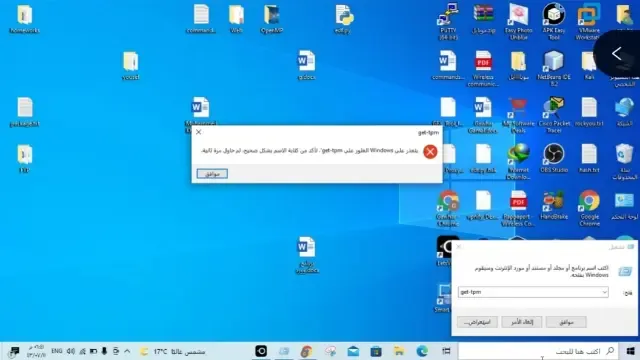TPM 2.0 حل مشكلة تمكين TPM 2.0 على الكمبيوتر الشخصي تفعيل TPM من البيوس حل مشكلة TPM 2.0 في ويندوز 11 حل مشكلة تفعيل شريحة TPM TPM 2.0 Windows 11
هل تبحث عن حل مشكلة يجب دعم TPM 2.0 وتمكينه على هذا الكمبيوتر ؟ الان يمكنك حل مشكلة يجب دعم TPM 2.0 وتمكينه على هذا الكمبيوتر بعدة طرق حتى وإن لم يكن لديك هذه الشريحة.
مرحباً بكم متابعي وزوار قناة ومدونة موكا المحترف، كما عودناكم في تقديم شروحات وحلول الكمبيوتر المكتبي واللابتوب اليوم سنتعرف على كيفية حل مشكلة تمكين TPM 2.0 وتمكينه على هذا الكمبيوتر، تابعوني.
يمكنك الاشتراك في قناتي على التلجرام مجاناً والحصو على كل جديد
مقدمة عن شريحة TPM 2.0
عند فحص جهاز الكمبيوتر الخاص بك وواجهت مشكلة تمكين TPM 2.0 يمكن القول ان هذه المشكلة لها حلول كثيرة ولكن معقدة بعض الشيء خاصة لبعض الأجهزة، وهذه الحلول او الطرق تختلف باختلاف طريقة الحصول او تثبيت على ويندوز 11.
ويوجد ايضاً طرق اخر تمكنك من تخطي هذا الخيار وتثبيت ويندوز 11 دون مشاكل، ولكن هذا الخيار يمكنك استخدامه عندما تفشل في تفعيل خيار TPM 2.0 على جهازك الكمبيوتر الشخصي او غير متواجد.
ما هي شريحة TPM 2.0 ؟
TPM 2.0 هي خدمة حديثة تم اضافتها الى اجهزة الكمبيوتر كميزة جديدة تختص بالأمان من الاختراقات والهكر وحفض الهوية والبيانات الخاصة بالمستخدمين،وهذه الأداة هي شريحة يتم إضافتها الى لوحة الام، وهذه الميزة متوفرة على معظم الاجهزة التي تم شحنها في السنوات 5 الأخيرة.
هل يمكنك حل مشكلة TPM 2.0 وتمكينه على الكمبيوتر
للاسف معظم الاجهزة القديمة او ذات المواصفات القوية والمتوسطة لا يمكنهم تشغيل خاصية TPM 2.0، كون هذه القطعة او الشريحة غير متوفرة على جميع الاجهزة حتى وإن توفرت لديك شريحة TPM ستجدها متوفر باصدار قديم اقل من TPM 2.0 ولذلك لن تتمكن من تشغيله ولكن لا تقلق عزيزي الزائر هناك طرق اخرى تمكنك من ايقاف TPM 2.0 عند تثبيت ويندوز 11.
الا ان الاجهزة التي تم إصدارها قبل 5 سنوات من اصدار ويندوز 11 يمكنك تشغيل وتفعيل TPM 2.0 بكل سهولة، ولذلك يواجه الكثير مشكلة تفعيل TPM 2.0، وتختلف تفعيل هذه الأداة من جهاز لاخر ولمعرفه اكثر ان كان بامكانك تفعيل هذه الأداة، قم بمراجعة الشركة المصنعة لجهازك وطلب الدعم.
خطوات حل مشكلة يجب دعم TPM 2.0 وتمكينه على هذا الكمبيوتر
عند فحص جهازك عن طريق برنامج PC Health Check Windows وواجهت مشكلة يجب دعم TPM 2.0 وتمكينه على هذا الكمبيوتر معنى ذلك ان جهازك لا توجد به هذه الخدمة ومعنى ذلك إما ان شريحة TPM غير موجودة على جهازك او ان الشريحة غير مفعلة او انها موجودة ولكن باصدار قديم غير الاصدار المطلوب وهو 2.0.
ولمعرفة المشكلة التي لديك سنقوم باتباع طريقة معرفة انها موجودة على جهازك او انها موجودة ولكن باصدار قديم او انها غير مفعلة و تحتاج الى تفعيل قم باتباع الطريقة التالية للتحقق من المشكلة التي لديك:
- الخطوة الأولى : التي يجب علينا اتباعها هي التأكد من وجود شريحة TPM على جهازك الكمبيوتر وذلك عن طريق استخدام موجه الأوامر قم باتباع الطريقة التالية:
- في البداية نقوم بفتح قائمة الأوامر عن طريق النقر على زر قائمة "ابدأ" بعد فتح قائمة ابدأ نقوم بالنقر على زر Windows المتواجد على يسار الكيبورد و حرف R في نفس الوقت ليتم فتح موجه الأوامر.
- بعد ذلك قم بكتابة get-tpm في خانة الأوامر كما في الصورة.
- والنقر على زر "Enter" او موافق، اذا كان جهازك لا يوجد بة شريحة TPM سوف يقوم موجه الأوامر بأشعارك "يتعذر على Windows العثور على get-tpm تأكد من كتابة الاسم بشكل صحيح، ثم حاول مرة ثانية" في هذه الحالة لا يمكنك تثبيت ويندوز 11 الى عن طريق تخطي شريحة TPM
- أما في حالة تم العثور على شريحة get-tpm في هذه الحالة اتبع خطوات تشغيل وتمكين TPM في الاسفل.
- ولمعرفة اصدار شريحة TPM الخاص بجهازك قم بفتح موجه الأوامر مرة أخرى وكتابة tpm.msc والنقر على "Enter" او موافق وسيظهر امامك اصدار TPM إذا كان اصدار الشريحة TPM 2.0 متوافق مع نظام ويندوز 11، اما اذا كان اصدار TPM 1.2 مقبول ولكن ستواجه مشاكل، اما اذا كان اقل من ذلك فقم باتباع طريقة تخطي TPM 2.0.
الخطوة الثانية : طريقة تشغيل وتمكين TPM على جهازك بعد التأكد من وجودها:
عزيزي الزائر تختلف طريقة تمكين TPM من جهاز لآخر وليس هذا فقط بل تختلف الطريقة من شركة الى اخرى نظراً لتعدد الشركات المصنعة لاجهزة الكمبيوتر المكتبي واللابتوب يمكنك مراجعة الشركة المصنعة لجهازك ومعرفة كيفية تفعيل TPM
طريقة تخطي شريحة TPM 2.0 وتثبيت ويندوز 11 دون توفرها
هناك عدة خطوات لتخطي مشكلة TPM 2.0 وخداع نظام ويندوز 11 حتى وان كانت TPM غير موجودة على جهازك وهذه الطرق تختلف من طريقة الى أخرى بحسب تثبيت او تحديث الويندوز 11 على الكمبيوتر.
وهذه الطرق تعمل على توقف نظام ويندوز 11 من فحص جهازك على ان شريحة TPM غير موجودة على جهازك حتى تكتمل عملية التثبيت دون مشاكل و سنتعرف كيفية ذلك خطوة بخطوة.